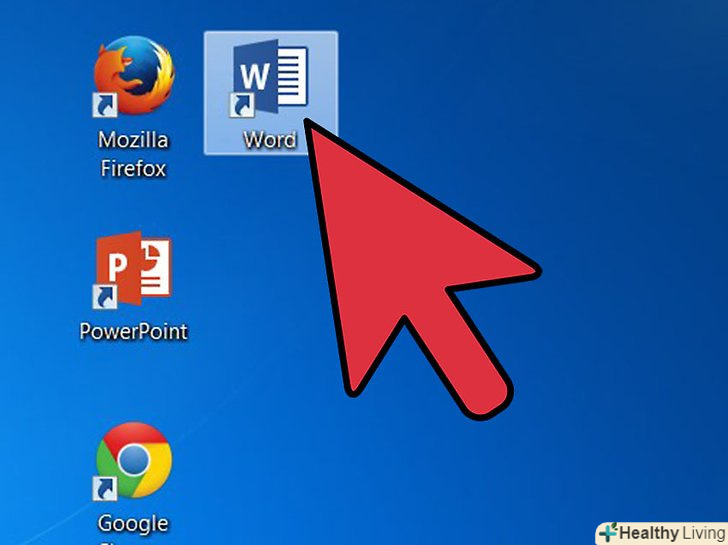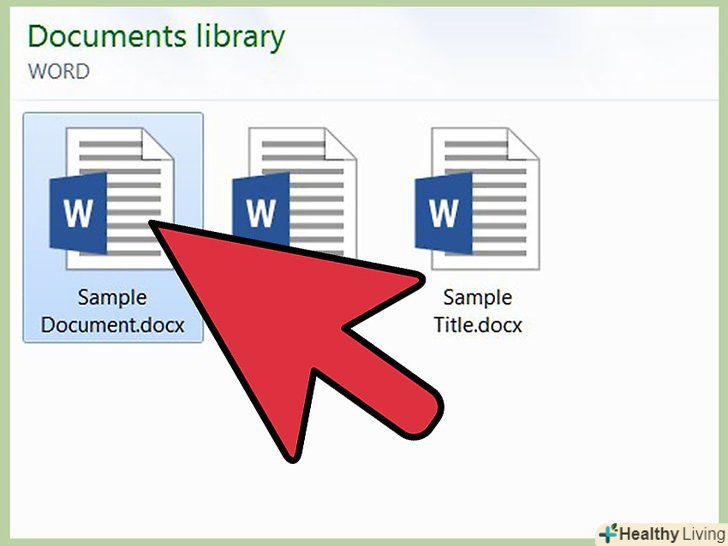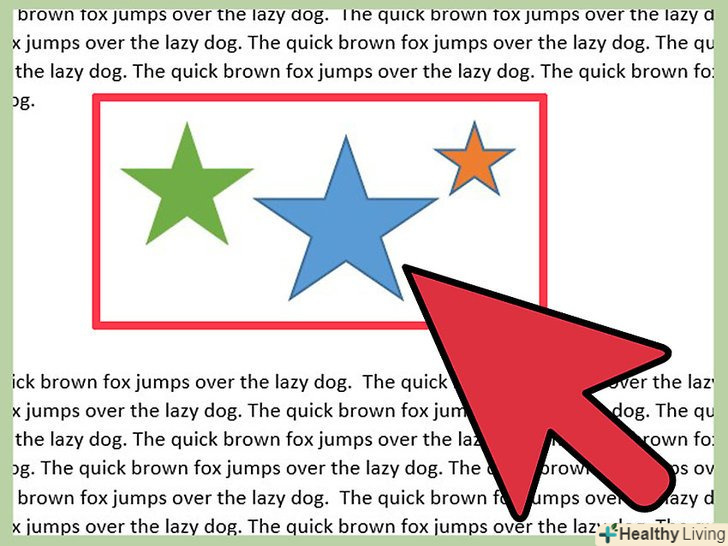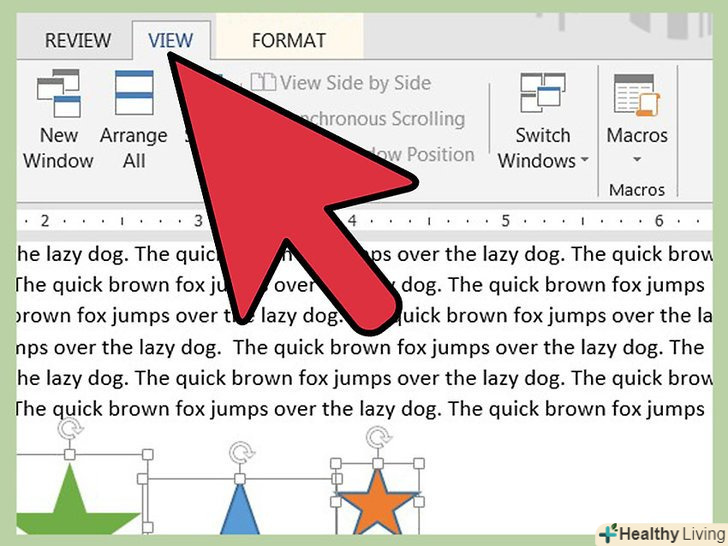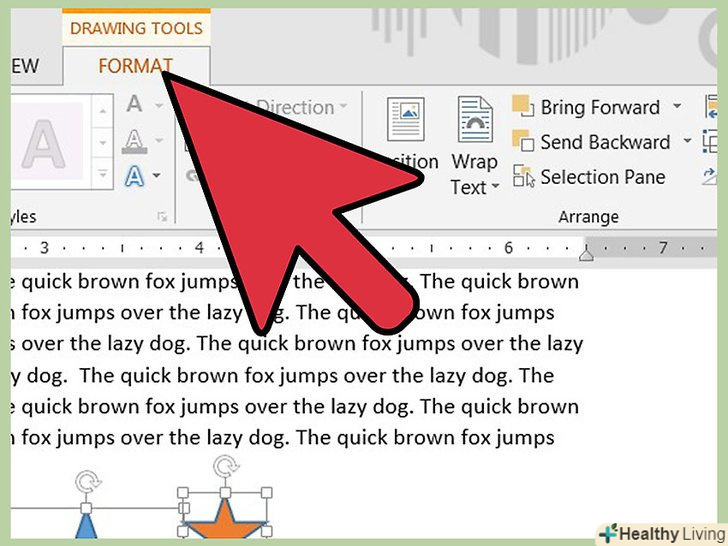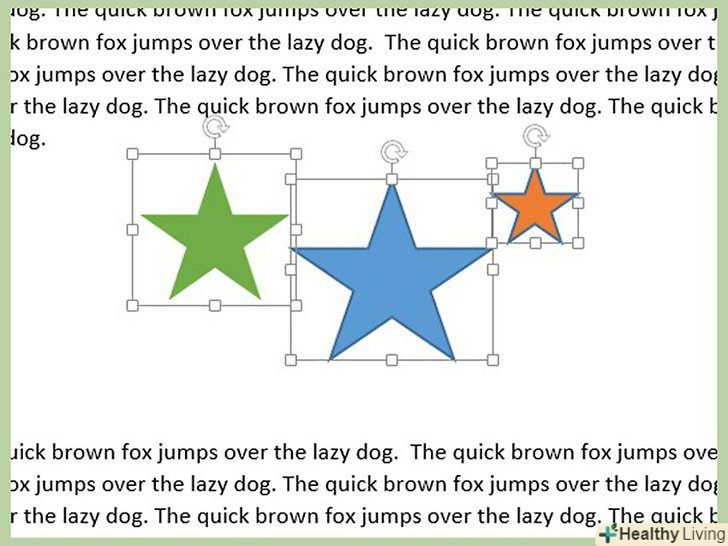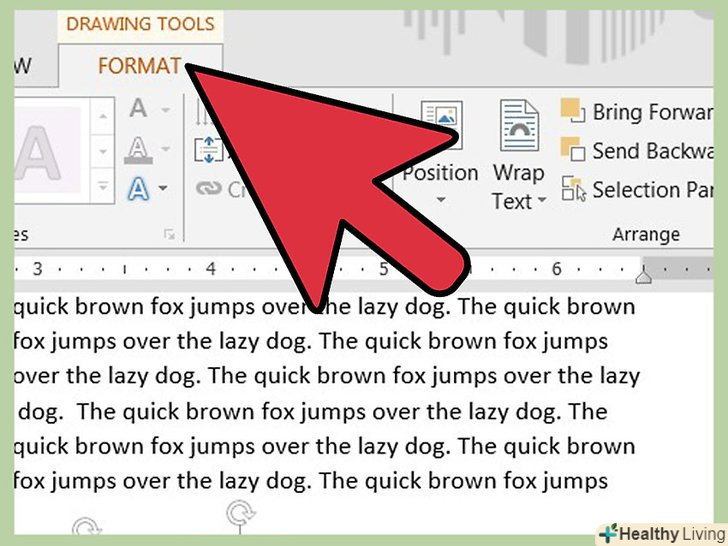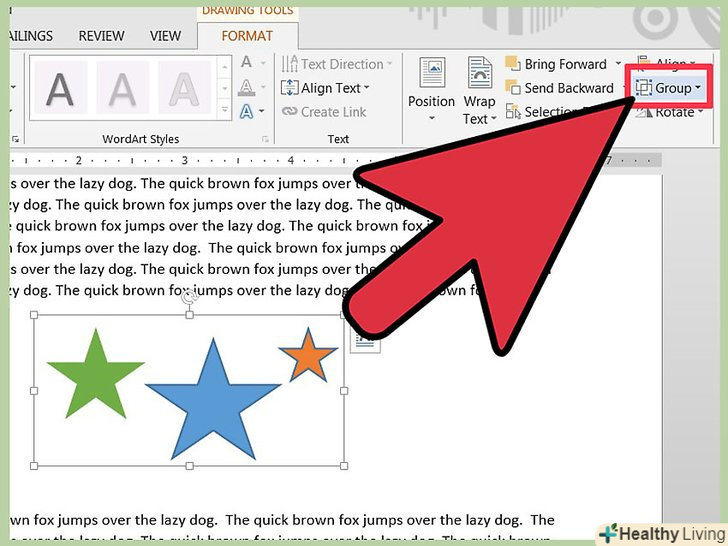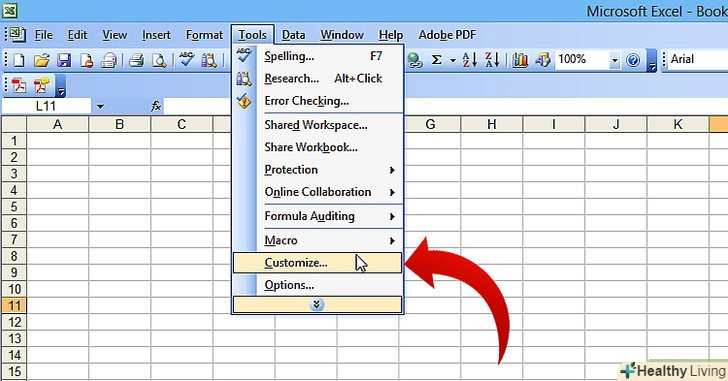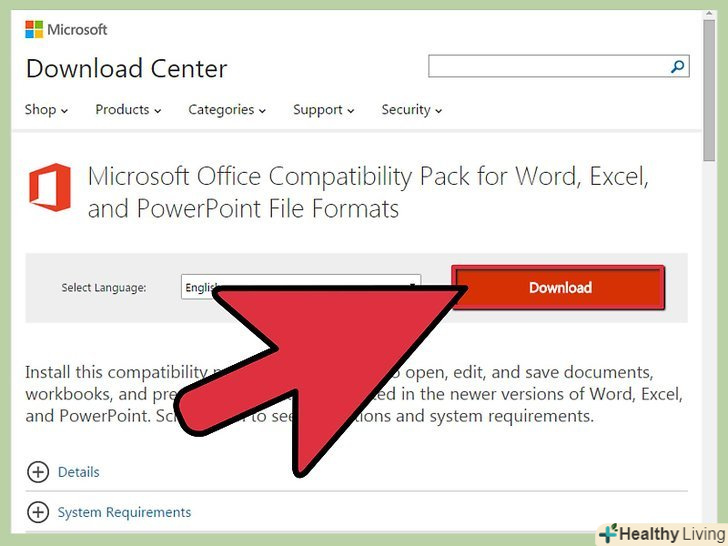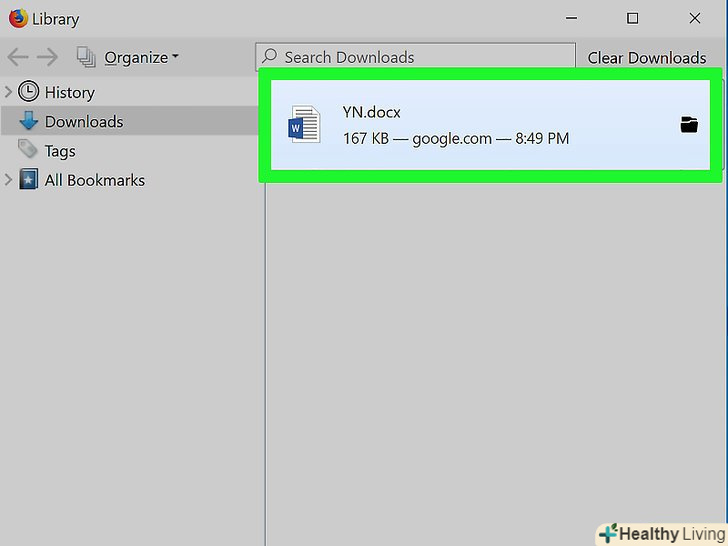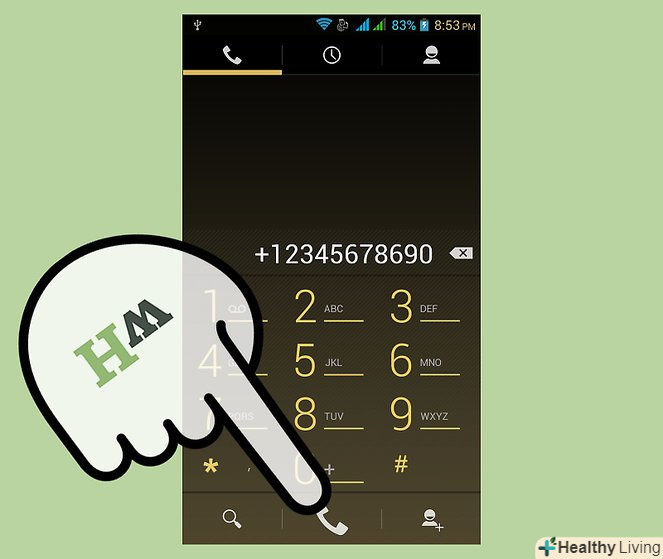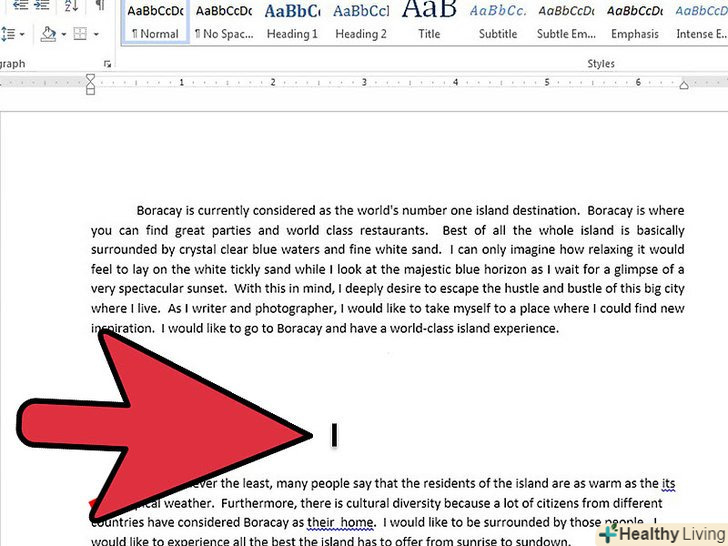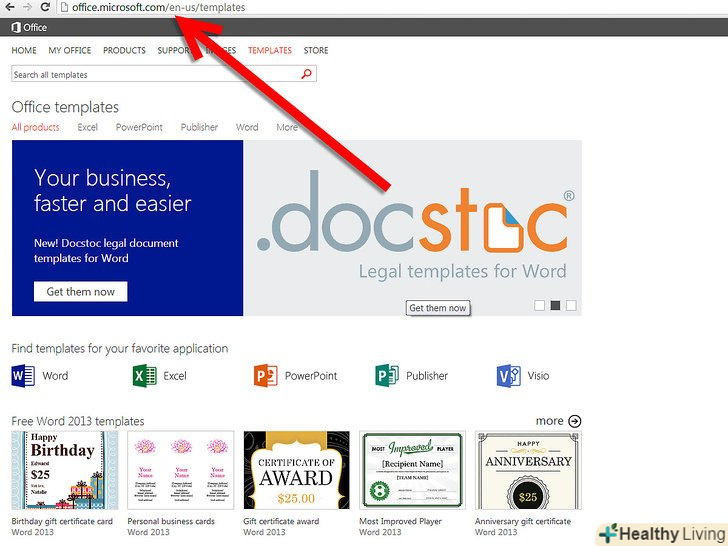Групування об'єктів в Microsoft Word є ефективним способом маніпулювати ними (щоб програма розглядала кілька об'єктів як один). Наприклад, ви можете групувати фігури, щоб при їх переміщенні не порушилося відстань між ними.
Кроки
Частина1З 3:
Відкриваємо документ Word
Частина1З 3:
 Запустіть MS Word, двічі клацнувши по ярлику програми на робочому столі.
Запустіть MS Word, двічі клацнувши по ярлику програми на робочому столі. Натисніть "Файл» - «Відкрити», у вікні знайдіть і виділіть потрібний документ і натисніть "Відкрити".
Натисніть "Файл» - «Відкрити», у вікні знайдіть і виділіть потрібний документ і натисніть "Відкрити". У документі знайдіть об'єкти, які потрібно згрупувати.
У документі знайдіть об'єкти, які потрібно згрупувати.
Частина2З 3:
Включаємо панель малювання
Частина2З 3:
 Відкрийте вкладку "Вид «(або натисніть» Вид" в рядку меню).
Відкрийте вкладку "Вид «(або натисніть» Вид" в рядку меню). Наведіть курсор миші на "панелі інструментів «і виберіть»Панель малювання". ця панель відобразиться в лівому нижньому кутку документа (це відноситься до Microsoft Word 2003; в Word 2010/2013 ця панель є вкладкою «Формат» і відображається після клацання по малюнку/зображенню).
Наведіть курсор миші на "панелі інструментів «і виберіть»Панель малювання". ця панель відобразиться в лівому нижньому кутку документа (це відноситься до Microsoft Word 2003; в Word 2010/2013 ця панель є вкладкою «Формат» і відображається після клацання по малюнку/зображенню).
Частина3З 3:
Групуємо об'єкти
Частина3З 3:
 Виділіть об'єкти або фігури, які потрібно згрупувати.для цього, утримуючи клавішу CTRL, клацніть по потрібних об'єктах / фігурам.
Виділіть об'єкти або фігури, які потрібно згрупувати.для цього, утримуючи клавішу CTRL, клацніть по потрібних об'єктах / фігурам.- Переконайтеся, що об'єкти розташовані відносно один одного так, як ви цього хочете.
 Натисніть "групувати" (на вкладці "Формат"), щоб відкрити меню.
Натисніть "групувати" (на вкладці "Формат"), щоб відкрити меню. В меню натисніть "групувати", щоб об'єднати кілька об'єктів/фігур; при переміщенні згруповані об'єкти рухаються як одне ціле.
В меню натисніть "групувати", щоб об'єднати кілька об'єктів/фігур; при переміщенні згруповані об'єкти рухаються як одне ціле.
Поради
- Альтернативний спосіб відкрити документ у програмі Word. Запустіть провідник Windows, знайдіть в ньому потрібний документ і двічі клацніть по ньому.